win7清理磁盘垃圾怎样清理?不管是什么系统,使用的时间长了都会积累很多的系统垃圾,用户可以通过对这些磁盘垃圾清理,让系统恢复良好的状态,那么在win7系统中要怎么清理磁盘垃圾呢?一起来看下吧。

win7怎么清理磁盘垃圾的解决办法:
详细操作步骤:
1、双击桌面计算机图标,打开资源管理器。
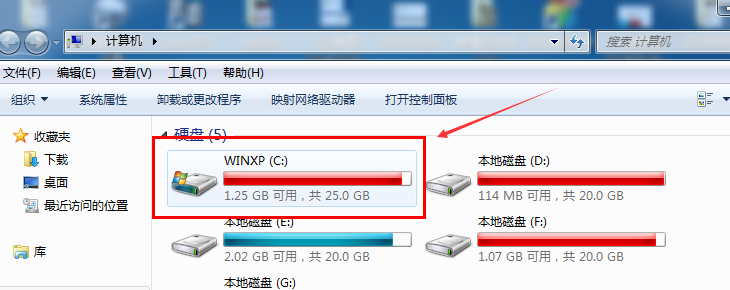
2、右击C盘,选择属性。
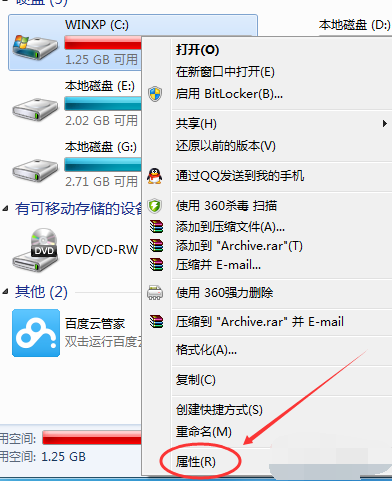
3、点击常规选项卡,点击磁盘清理。
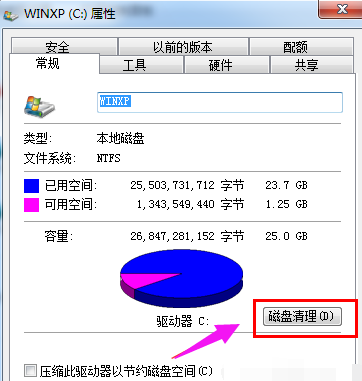
4、等待计算机计算释放多少空间。
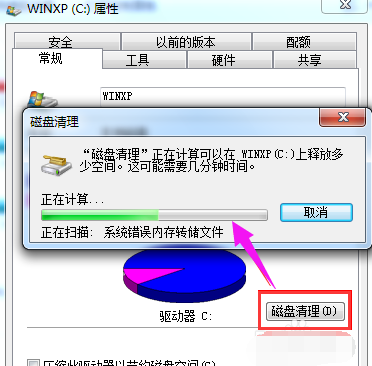
5、然后根据自己的选择勾选要删除的文件,点击确定。
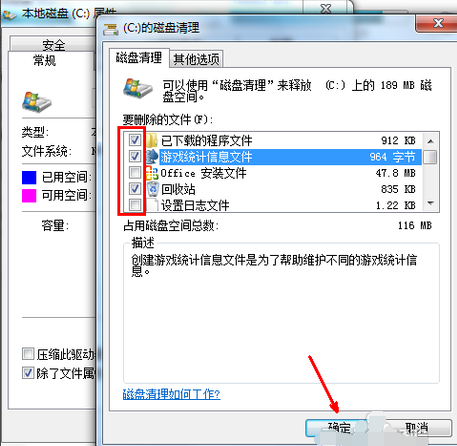
6、点击删除文件。
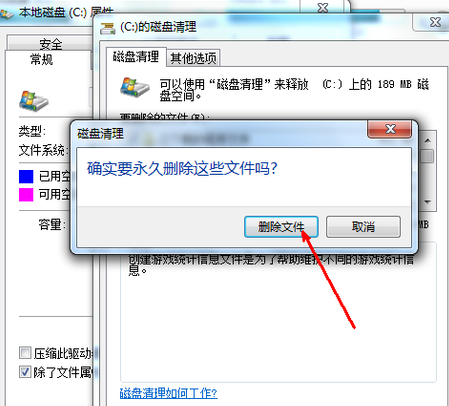
7、正在进行磁盘清理。

电脑音量乱跳怎么回事?win7麦克风音量乱跳的解决方法
1668win7重装系统后鼠标不能用怎么办? 重装win7后usb全部失灵解决方法
990磁盘被写保护win7怎么解除?win7硬盘ntfs写保护的解决方法
493纯净版win7哪里下载?win7纯净版百度网盘下载地址安装方法步骤
249win7未安装音频设备怎么办?win7声音显示未安装音频设备的解决方法
191Win7麦克风没声音要怎么设置?
182win7声音图标红叉怎么办?win7未安装任何音频设备如何解决
180老式台式机装win7好还是装win10好?老电脑装win7和win10哪个好?
177